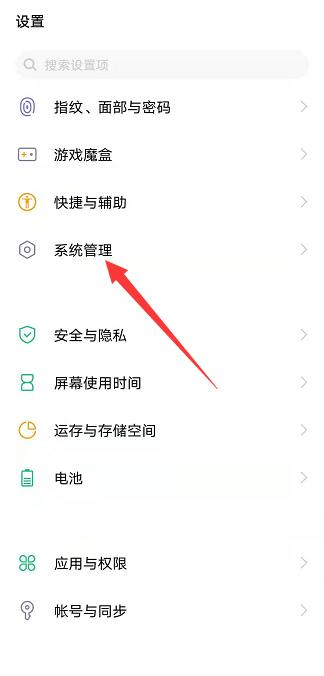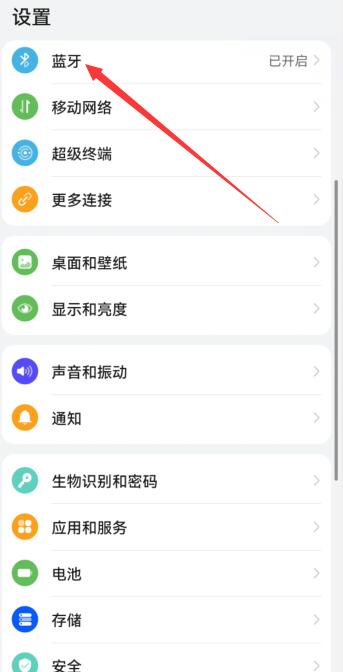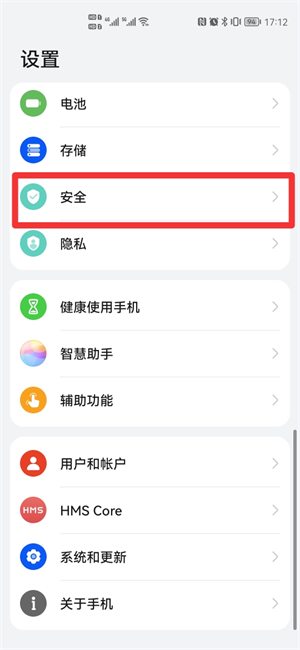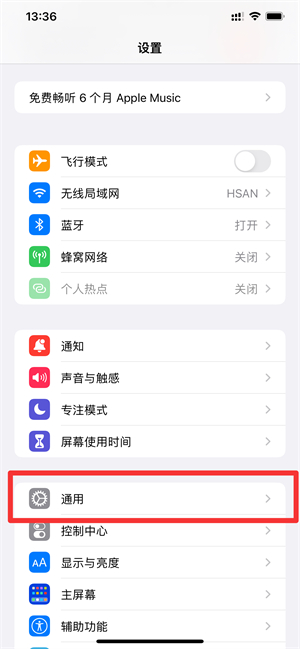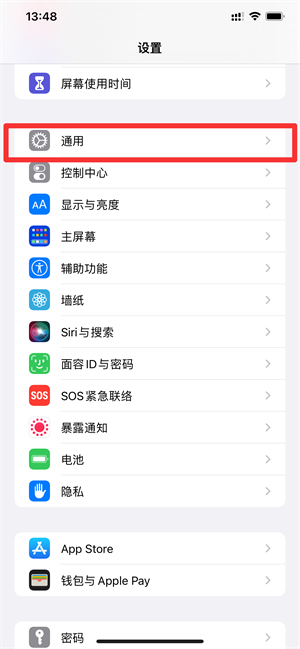远程唤醒铁威马NAS需要先通过开启BIOS中的“Wake On Lan”功能,然后登录TOS进入“控制面板>硬件与电源>电源>网络唤醒”启用,最后就可以通过软件或者局域网等唤醒TNAS设备。
远程唤醒铁威马 NAS 需要先通过开启 BIOS 中的“Wake On Lan”功能,然后登录 TOS 进入“控制面板>硬件与电源>电源>网络唤醒”启用,最后就可以通过软件或者局域网等唤醒 TNAS 设备。

一、开启 BIOS 中 WOL 功能
1.将 TNAS 设备的 HDMI 接口通过一条 HDMI 线与显示器的 HDMI 接口相连接。
2.在产品的 USB 接口位置连接一个 USB 键盘。
3.产品开机,并一直不断按键盘的 ESC 或 DEL 键,进入 BIOS 模式。
4.选择 Advanced>Power Management Features>Wake On Lan,将 Wake On Lan 的状态由 Disable 改为 Enable。
二、TOS 系统开启网络唤醒 登录 TOS,进入控制面板>硬件与电源>电源>网络唤醒 ,勾选并应用启用网络唤醒功能
三、下载与使用 WakeMeOnLan 软件
Windows 系统
1.下载第三方软件 WakeMeOnLan,下载链接: http://img.xndoc.com/upload/article/2023081020/wake_on_lan.html
2.局域网中选择搜索到的产品 IP 地址,点击 File>Wake Up Selected Computers 进行唤醒
3.Internet 环境或局域网无法搜索到设备的情况下,点击 File>Add New Computer,输入 IP Address(或 DDNS 主机名)、MAC 地址,然后选择 File>Wake Up Selected Computers 进行唤醒
Linux 系统
Linux 系统使用 wol 命令输入 TNAS 对应的 IP 地址(或 DDNS 主机名)、MAC 地址进行唤醒,示例如下: wol -i 10.18.8.154 6C:BF:B5:01:11:99
注意
1.此功能仅在 TOS4.2.04 及以上版本才支持。
2.仅 LAN1 网络接口支持网络唤醒功能。
3.只有 TNAS 正常关机后(按电源按钮或单击 TOS 界面上的关机),网络唤醒功能才会生效。